So erhalten Sie mehr Speicherplatz auf dem
PC
Haben Sie kürzlich bemerkt, dass Ihre
Festplatte kurz vor dem Fülle kommt? Oder möchten Sie ein neues Spiel
installieren, das mehr Platz erfordert, als Sie verfügbar sind?
Wie auch immer, wenn Sie mehr Speicherplatz
auf Ihrem PC erhalten möchten, werden wir darüber übergehen, wie genau Sie das
tun können.
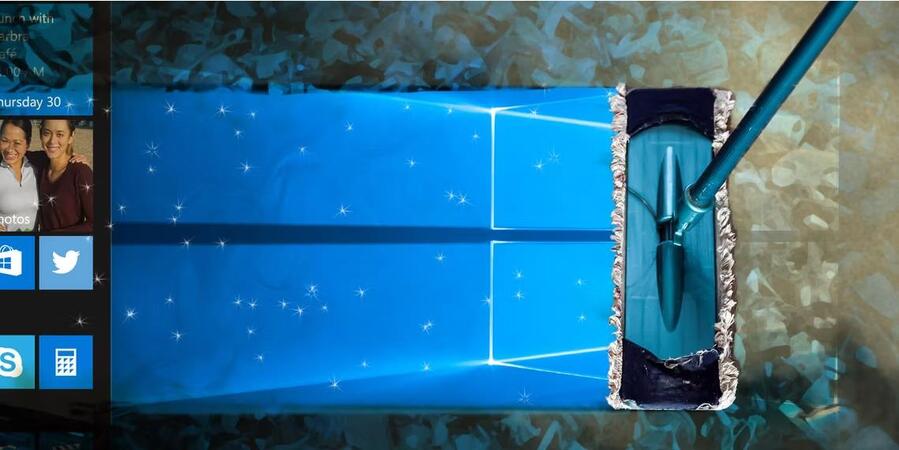
Rücken Sie den Raum auf Ihren Laufwerken
zurück
Wenn Sie mehr Speicherplatz auf Ihrem PC
erhalten möchten, können Sie den Raum auf Ihren Laufwerken zurückfordern.
Unbenutzte Spiele und Apps deinstallieren
Der erste Weg, um den Raum auf Ihren
Laufwerken zurückzugewinnen, besteht darin, nicht verwendete Programme und
Spiele auf Ihrem System zu deinstallieren. Dies kann eine großartige
Möglichkeit sein, Platz zurückzunehmen, insbesondere wenn Sie eine große
Dampfbibliothek haben, durch die Sie nicht spielen.
Lesen Sie auch: Beste kostenlose Steam
-Spiele zum Spielen
Sie können das integrierte
Windows-Deinstaller verwenden, um Programme zu deinstallieren, indem Sie zur
Einstellungs-App (Windows-Taste + i) und auf Apps klicken.
Windows -Apps
Scrollen Sie hier durch die App -Liste und
klicken Sie auf die Schaltfläche Deinstallieren neben jedem Programm, das Sie
deinstallieren möchten.
Apps deinstallieren
Alternativ können Sie auch ein Programm wie
Bulk Mist -Deinstaller verwenden, um dies schneller zu tun und Reste zu
entfernen.
Bereinigen Sie vorübergehende und Junk
-Dateien
Das nächste, was Sie tun können, sind
vorübergehende und Junk -Dateien zu reinigen. Gehen Sie zunächst zu File
Explorer und wählen Sie diesen PC aus, um Ihre Laufwerke zu sehen. Klicken Sie
dann mit der rechten Maustaste auf das Laufwerk, das Sie aufräumen möchten, und
wählen Sie Eigenschaften aus.
Eigenschaften
Klicken Sie nun auf die Festplatte
aufräumen.
Datenträgerbereinigung
Überprüfen Sie als Nächstes jedes der
Kästchen neben der Kategorie der Dateien, die Sie löschen möchten. Wenn Sie auf
die Schaltfläche "Systemdateien" klicken, können Sie auch andere
Dinge wie übrig gebliebene Windows -Update -Dateien löschen, die etwas Platz
frei machen können.
Klicken Sie schließlich auf OK und warten
Sie, bis der Computer die Dateien abschließt.
Festplattenreinigung OK
Alternativ können Sie auch andere Programme
verwenden, um vorübergehende und Junk -Dateien aufzuräumen. Ein allgemein
zitiertes Programm ist CCleaner, das genau das tut. Aber eine bessere
Alternative ist Bleachbit, eine
kostenlose Open -Source -Alternative.
Löschen Sie große nicht verwendete Dateien
In gleicher Weise wie bei der
Deinstallation von Spielen können große, nicht verwendete Dateien auf Ihren
Laufwerken problemlos einstellen. Das Löschen großer ungenutzter Dateien ist
einfach genug. Aber was ist mit ihnen zu finden? Ein einfaches Tool wie Windirstat ist eine großartige Möglichkeit,
Ihre Laufwerke zu scannen, um diese Dateien zu finden.
Backups in die Cloud abladen
Wenn Sie Cloud -Speicher wie OneDrive oder
Google Drive verwenden, können Sie Ihre Sicherungen und nicht verwendeten
Dateien problemlos in die Cloud abladen. Wenn Sie eine sinnvolle Anzahl von
Dateien in der Cloud speichern möchten, müssen Sie natürlich bezahlen. Es ist
jedoch eine sichere und einfache Möglichkeit, Ihren Speicherplatz zu erweitern.
Fügen Sie Ihrem Computer mehr Speicherplatz
hinzu
Wenn Sie alles getan haben, was Sie tun
können, um Ihre Laufwerke zu fördern. Sie benötigen jedoch noch mehr
Speicherplatz auf Ihrem PC, dann müssen Sie Ihrem Computer zusätzlichen
Speicher hinzufügen. Glücklicherweise ist der PC -Speicher jetzt jetzt billiger
als je zuvor, und Sie haben viele Optionen.
SD-Karte
Wenn Sie einen integrierten
SD-Kartensteckplatz auf Ihrem Desktop oder Laptop haben, ist das Hinzufügen
einer SD-Karte für zusätzlichen Speicher eine Option. Sie sind im Allgemeinen
billig und klein genug, um Speicher hinzuzufügen, ohne Ihrem PC zusätzliche
Masse hinzuzufügen.
Aufgrund der Art des Flash -Speichers haben
sie jedoch nur begrenzte Schreibzyklen. Sie werden auch mit einem Flash-Speicher
mit niedrigerer Stufe hergestellt und enthalten häufig keine Controller auf
Verschleiß auf, was sie anfälliger für Datenverluste als SSDs und HDDs macht.
Sie sind auch langsamer als der interne
Speicher, sodass Sie nicht von ihnen abspielen möchten. Wenn Sie jedoch
Speicher für nicht wesentliche Dateien wie Musik und Videos hinzufügen möchten,
sind sie eine gute Budgetoption.
USB-Stick
Wenn Sie keinen SD -Kartensteckplatz haben,
aber einen günstigen zusätzlichen Speicher hinzufügen möchten, ist ein USB
-Laufwerk eine weitere Option. Wie SD -Karten sind sie nicht die beste Option
für kritische Daten. Aber es ist sicherlich eine billige und einfache
Möglichkeit, zusätzliches Zimmer hinzuzufügen.
USB -Festplatte/SSD
Wenn Sie einen externen Speicher haben
möchten, der schneller und zuverlässiger als SD -Karten und USB -Flash
-Laufwerke ist, ist eine externe Festplatte oder ein solides State -Laufwerk
der richtige Weg. Was Sie möchten, hängt es von Ihrer Situation ab.
Beste externe Festplatte
Ohne zu viel darauf einzugehen, sind
Festplatten größer und billiger, aber langsamer und körperlicher anfällig für
Schäden als SSDs. In der Zwischenzeit sind SSDs volatiler (mit begrenzter
Schreibkapazität), aber viel schneller und resistenter gegen körperlichen
Missbrauch.
Hinzufügen interner Speicher
Eine der besten Möglichkeiten, um Ihren
Computer Speicher hinzuzufügen, besteht darin, internen Speicher hinzuzufügen.
Dies kann bedeuten, dass Sie Ihrem Computer entweder mehr Festplatten/SSDs
hinzufügen oder Ihre aktuellen Laufwerke durch größere Kapazitätsantriebe
ersetzen.
Samsung Qvo gegen Evo SSD
Wenn Sie sich im Weltraum eng angeben,
denken Sie daran, dass Sie immer unbenutzte DVD -Laufwerke auf Ihrem Computer
durch Festplatten ersetzen können. Für Desktops könnte dies bedeuten, dass ein
5,25-Zoll-bis 3,5-Zoll-Laufwerk-Adapter und möglicherweise eine
PCIe-für-SATA-Karte (wenn Sie keine SATA-Slots auf Ihrem Motherboard zur
Verfügung haben). Für Laptops gibt es auch Geräte-spezifische
DVD-to-Hard-Antriebsadapter.
Verwenden Sie einen NAS -Server
Zu guter Letzt können Sie auch einen NAS
-Server verwenden, um Dateien in Ihrem Heimnetzwerk zu unterbringen. Dies
erfordert das größte Geld und Anstrengungen, um zu erreichen. Das Ergebnis ist
jedoch in der Lage, auf Ihre Dateien in Ihrem Netzwerk zu speichern und
zugreifen zu können.
Ein NAS -Server kann auch problemlos andere
Zwecke dienen, z. B. ein persönlicher Cloud -Speicher oder ein Plex
-Medienserver, um nur ein Paar zu benennen.







